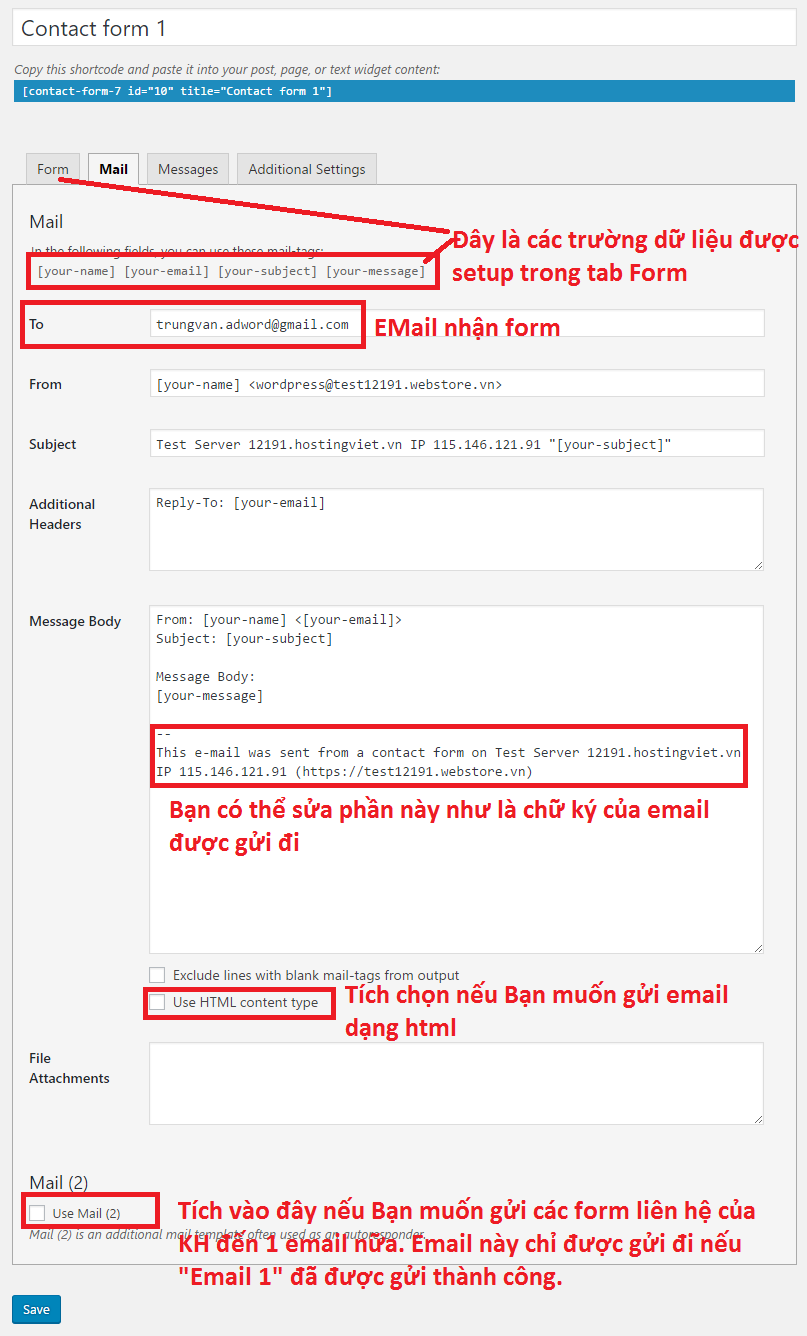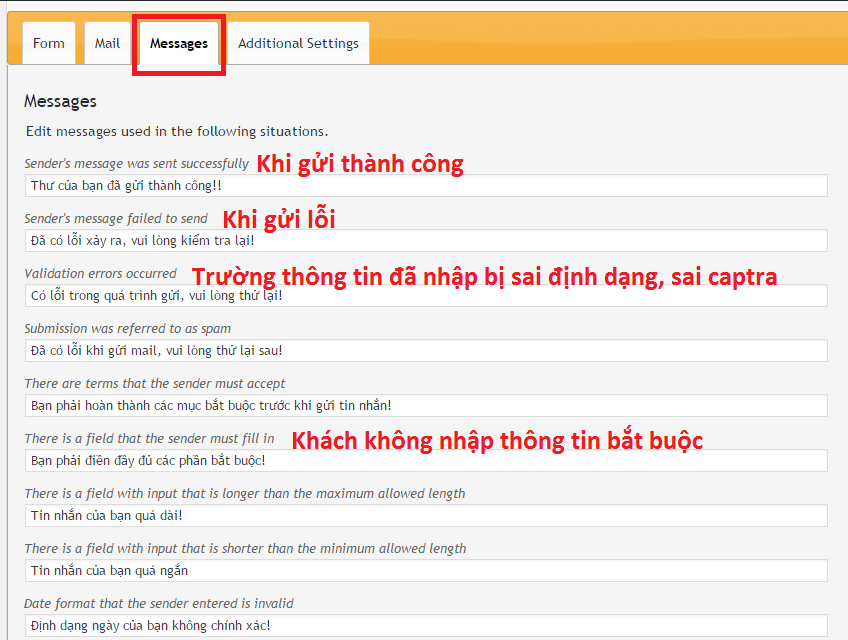Nếu Bạn muốn gửi mail form trên wordpress thì Plugin Contact Form 7 là sự lựa chọn tốt nhất, dễ sử dụng nhất. Bạn có thể gửi bằng hàm mail php hoặc SMTP Gmail, smtp của mail server bất kỳ. Cùng Hosting Việt tìm hiểu ngay cách cài đặt và sử dụng plugin Contact Form 7 trên wordpress thông qua bài viết này nhé!
Bình luận
-
Báo xấuPhản hồi{comment_date}{comment_content}